Guia de planeamento de atualizações de software para BYOD e dispositivos pessoais no Microsoft Intune
À medida que as organizações adotam uma força de trabalho híbrida e remota, os administradores são desafiados a controlar e gerir atualizações de software em dispositivos pertencentes aos utilizadores. Estes dispositivos são frequentemente denominados BYOD (traga o seu próprio dispositivo) ou dispositivos pessoais. Quando os dispositivos pertencem à organização, os administradores de TI gerem as atualizações de software. Normalmente, nos dispositivos pessoais, os administradores de TI não têm qualquer controlo sobre as atualizações de software.
Por predefinição, quando uma nova atualização está disponível para dispositivos não geridos (não inscritos no Intune), os utilizadores recebem notificações e/ou veem as atualizações mais recentes disponíveis nos respetivos dispositivos (Definições > software Atualizações). O tempo destas atualizações varia consoante a operadora, o OEM e o próprio dispositivo. Em qualquer altura, os utilizadores podem marcar para atualizações.
Para ajudar a gerir as atualizações de software em dispositivos não geridos, existem Intune políticas e funcionalidades que podem ajudar. Esta secção lista as políticas recomendadas pela Microsoft para instalar atualizações de software em dispositivos não geridos.
Este artigo se aplica ao:
- Android Enterprise
- iOS/iPadOS
Dica
Se os seus dispositivos forem propriedade da organização, aceda aos guias de planeamento de atualizações de software para:
Criar restrições de inscrição
Os utilizadores podem inscrever os respetivos dispositivos pessoais no Microsoft Intune.
Quando os utilizadores inscrevem os respetivos dispositivos Android pessoais, estes dispositivos obtêm automaticamente um perfil de trabalho. Todas as políticas que criar aplicam-se ao perfil de trabalho e não ao perfil pessoal. Para obter informações sobre a opção de inscrição android para dispositivos pessoais, aceda ao Guia de inscrição do Android.
Quando inscrevem dispositivos iOS/iPadOS, o comportamento depende da opção de inscrição que utilizar. Para obter informações sobre as diferentes opções de inscrição do iOS/iPadOS para dispositivos pessoais, aceda ao guia de inscrição do iOS/iPadOS.
✅ Crie uma política de restrições de inscrição que exija uma versão mínima e máxima do sistema operativo. Esta política ajuda a criar uma boa linha de base para novas inscrições.
O exemplo seguinte mostra uma política de restrições da plataforma de dispositivos de inscrição para dispositivos Android Enterprise:
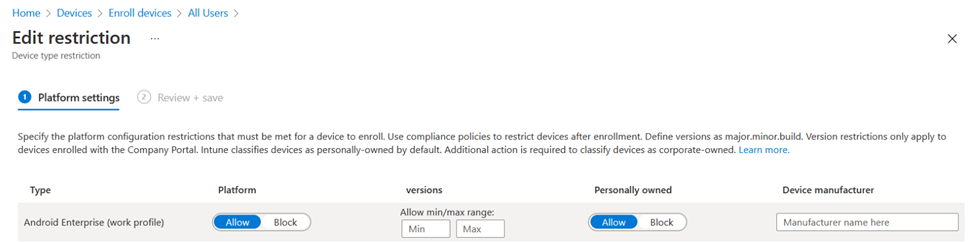
Quando os utilizadores inscrevem os respetivos dispositivos pessoais, esta política verifica as informações da versão. Se os dispositivos estiverem fora das versões introduzidas, serão impedidos de se inscreverem.
Para obter mais informações sobre esta funcionalidade, aceda a Restrições da plataforma de dispositivos no Intune.
Criar políticas de conformidade
As políticas de conformidade ajudam a manter os dispositivos atualizados. Se um dispositivo não estiver a utilizar uma versão que definir, o dispositivo será marcado como não conforme. Os dispositivos não conformes são apresentados no centro de administração do Microsoft Intune.
✅ Criar políticas de conformidade. Utilize os relatórios incorporados para ver os dispositivos não conformes e ver as definições individuais que não estão em conformidade.
Na sua política de conformidade, pode:
- Notifique o utilizador de que a versão do SO não cumpre os seus requisitos.
- Permita um período de tolerância antes de o dispositivo ser marcado como não conforme, para lhes dar tempo para atualizar.
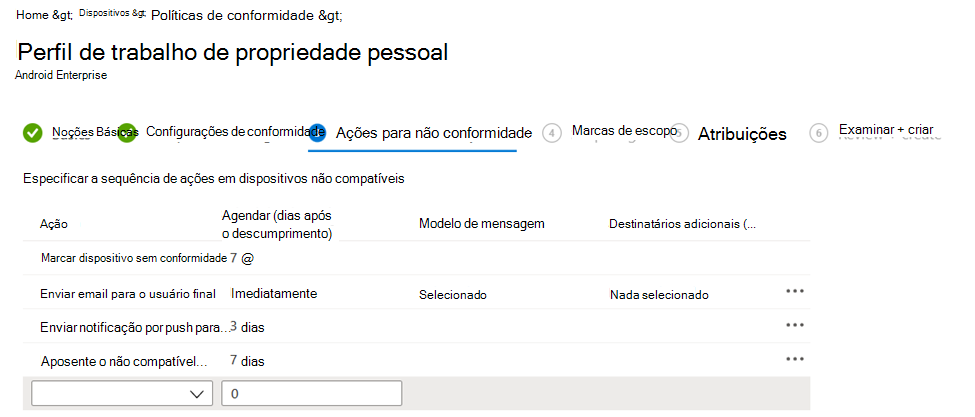
Se combinar as políticas de conformidade com o Acesso Condicional (AC), pode bloquear o acesso de recursos aos utilizadores até cumprirem os requisitos de versão do SO.
Para obter mais informações sobre políticas de conformidade, aceda a:
- Criar uma política de conformidade no Intune
- Configure ações para dispositivos não compatíveis no Intune
- Monitorizar os resultados das políticas de conformidade no Intune
Usar políticas de proteção de aplicativos
✅ Utilize políticas de proteção de aplicações em dispositivos pessoais não geridos que acedam aos recursos da organização.
Ao nível da aplicação, pode utilizar políticas de proteção de aplicações para determinar as versões mínimas do SO e do patch.
Quando os utilizadores abrem ou retomam uma aplicação gerida por si, a política de proteção de aplicações pode pedir aos utilizadores que atualizem o SO. Na política, se a versão em execução não cumprir os seus requisitos, pode avisar os utilizadores de que é necessária uma nova versão do SO ou bloquear o acesso:
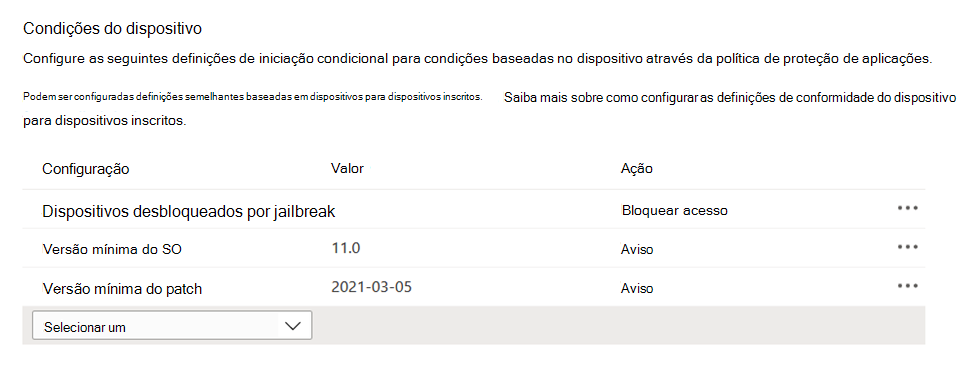
Para obter mais informações sobre as políticas de proteção de aplicações, aceda a Proteção de aplicativos descrição geral das políticas.
Utilizar notificações personalizadas
✅ Crie uma notificação personalizada para alertar os utilizadores sobre os próximos requisitos de versão do SO. Utilize esta funcionalidade para comunicar proativamente aos utilizadores para atualizar os respetivos dispositivos para que não percam o acesso:
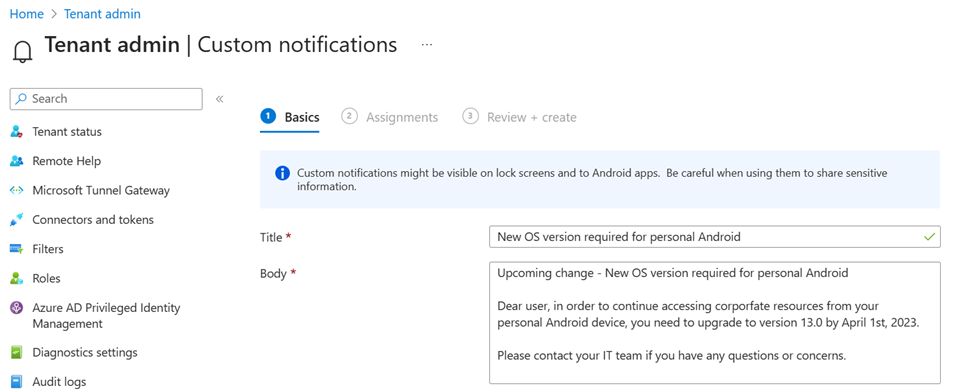
Lembre-se de que, se as atualizações do SO não puderem ser forçadas ou controladas, o que é comum em dispositivos pessoais, os utilizadores finais terão de atualizar os seus próprios dispositivos.
Para obter mais informações sobre esses recursos, acesse:
- Ações de iniciação condicional com políticas de proteção de aplicações no Intune
- Utilizar notificações personalizadas no Intune